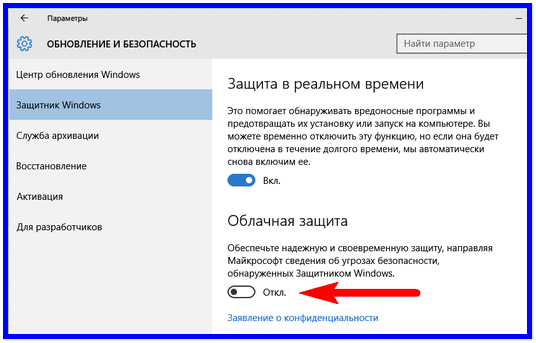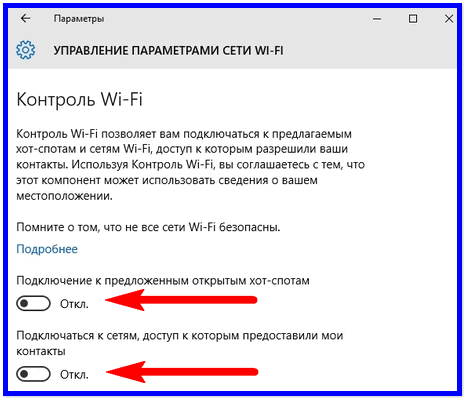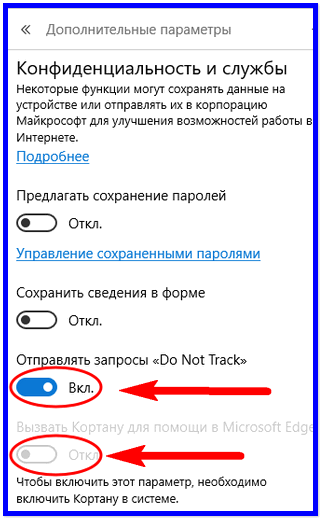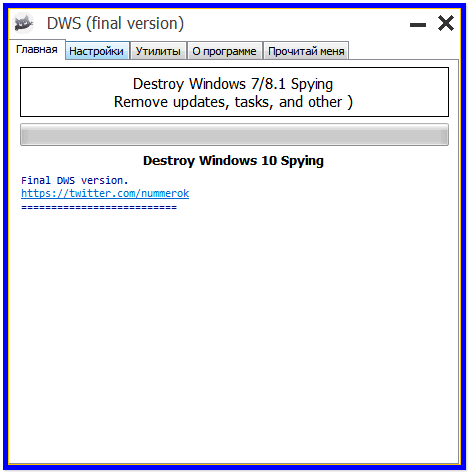-Рубрики
- кулинария (6838)
- торт (753)
- пироги (588)
- салаты (514)
- мясо (280)
- курица (278)
- рыба (253)
- печенье (250)
- овощи (210)
- настойки напитки (208)
- сыр (204)
- варенье (199)
- суп (193)
- майонез соусы (168)
- запеканка (162)
- закуски (161)
- маффины (155)
- постная еда (148)
- картошка (144)
- пасха (142)
- конфеты (142)
- торты без выпечки (133)
- творог (129)
- котлеты (128)
- буженина грудинка (126)
- праздники (123)
- советы (119)
- колбаса домашняя (118)
- тесто (115)
- блины (113)
- булочки (112)
- хлеб (93)
- пельмени вареники (90)
- бутерброды (76)
- лепешки (73)
- лаваш (67)
- крупы каши (67)
- мультиварка (65)
- торт закусочный (58)
- мороженное (55)
- ДЕСЕРТЫ (54)
- грибы (53)
- тесто КРАСИВО (51)
- оформление нарезка (47)
- специи (46)
- кофе (46)
- шашлык (40)
- оладьи (39)
- холодец (37)
- чизкейки (34)
- сало (33)
- голубцы (31)
- тарталетки (23)
- сервировка (22)
- горшочки (20)
- плов (19)
- ПАШТЕТ (19)
- фрукты нарезка (18)
- грузинская кухня (14)
- лаваш (9)
- гренки (8)
- МАКАРОНЫ ГАРНИР (5)
- ДЕТЯМ (5)
- фрикадельки (4)
- морские продукты (3)
- рукоделие (2727)
- КУКЛЫ (649)
- крючок (229)
- одежда переделки (224)
- пэчворк (140)
- цветы (54)
- подушки (44)
- плетение из газет (36)
- пасха (33)
- здоровье (2132)
- ДИАБЕТ (100)
- ПЕЧЕНЬ (39)
- аудиокниги (1999)
- дача (1416)
- цветы травы (889)
- музыка (786)
- СПБ (691)
- компьютер (596)
- интернет (88)
- заготовки (497)
- красота (451)
- чистота (448)
- полезное (446)
- жзл (432)
- фильмы, спектакли (419)
- худеть (363)
- искусство художники (338)
- дети (302)
- интересно (275)
- города деревни (238)
- музеи архитектура (175)
- история (153)
- дом уютный (141)
- кухня (29)
- учеба (131)
- литература писатели (126)
- православие (113)
- дневник ЛиРу (112)
- шторы (81)
- животные (64)
- психология (64)
- реставрация (62)
- техника домашняя (53)
- стихи (48)
- порядок (46)
- дети (39)
- шляпки (21)
- библиотеки (17)
- быт (12)
- зож вестник (10)
- БЕССМЕРТНЫЙ ПОЛК (5)
-Музыка
- Daniel Powter - Crazy all my life
- Слушали: 3839 Комментарии: 0
-Поиск по дневнику
-Подписка по e-mail
-Постоянные читатели
-Сообщества
-Статистика
Записей: 21759
Комментариев: 268
Написано: 22727
Как отключить слежку на Windows 10 |
О том, что Windows 10 шпионит за компьютером, пожалуй, известно практически всем. Система стремится собрать о пользователе максимум сведений, отправляет на сервера Майкрософт данные о месторасположении вашего компьютера, информацию с веб-камеры и микрофона, историю поиска, содержимое просматриваемых веб-страниц, пароли, почтовую переписку и много чего другого.
Зачем компании это надо? Майкрософт не лжёт, когда утверждает, что это нужно для улучшения качества продукта (совершенствования платформы распознавания текста и тому подобное). Чем лучше ОС, тем больше они заработают.
Ряд популярных и удобных сервисов без передачи данных просто не в состоянии нормально работать. Например, смартфон не сможет автоматически исправлять ошибки, без знания часто используемых вами слов.
Естественно компания обязана предоставлять данные по требованию властей. Таково законодательство, российское в том числе. Полной уверенности, в том, что полученная информация не используется ещё в каких-нибудь целях, к сожалению, нет.
Как поступать в подобной ситуации пользователю? Самый правильный шаг – постараться свести к минимуму передачу нежелательных сведений со своего устройства. Можно, конечно, попытаться полностью отключить все подозрительные, теоретически опасные компоненты, но тогда вы получите Windows 7 с интерфейсом Windows 10. Не думаю, что вы этого хотите.
Лучше всего отключение служб, обеспечивающих слежку, начинать ещё при установке ОС:
- Когда во время установки Windows 10 вы увидите на экране «Повысить скорость работы», выберите и нажмите пункт «настройка параметров». На следующих друг за другом экранах написано, какого рода информация передаётся в Майкрософт. Отключите там всё.
- Используйте локальную учётную запись. При запросе регистрации в Майкрософт, когда на экране прочтёте, «У вас нет учётной записи? Создать её!», нажимайте «Пропустить этот шаг».
Все вышеописанные настройки отключаются и когда Windows 10 уже установлена на ваш компьютер. Если вам очень хочется прервать слежку, наберитесь терпения, работы будет много.
Жмём на «Пуск» — «Параметры» — «Конфиденциальность». Нужно пройтись по всем пунктам возникшего меню, отключая все функции.
Теперь меняем настройки безопасности.
Переходим на вкладку центра обновления, в дополнительных параметрах необходимо отключить первый пункт.
Заходим в «Параметры», в «Обновление и безопасность» и «Защитник Windows» выключаем пункты «Облачная защита» и «Отправка образцов».
Возвращаемся в «Параметры», находим «Сеть и Интернет», через него заходим в подраздел «Wi-Fi». Ставим на «Откл.» оба переключателя.
Cortana пока работает только в США, его настройки не трогаем. Впрочем, исключать, что ОС собирает нужные Cortana сведения нельзя. Проверьте, имеющие к нему отношение, настройки конфиденциальности. Около настроек Cortana расположены настройки интеллектуального поиска. Для получения к ним доступа щёлкните правой кнопкой мыши значок поиска и найдите изображение шестерёнки. Перейдите на вкладку с ней. В окне, которое увидите интеллектуальный поиск можно отключить.
Теперь надо поработать с браузером Edge.
Необходимо его открыть и зайти в «Дополнительные действия», затем в «Настройки», после чего в «Дополнительные параметры». Включаем отправку HTTP-заголовков «Do not track». Отключите предложения поиска и прогнозирование страниц. Фильтр SmartScreen полезная вещь. Служит для предотвращения запуска подозрительных программ. Но если хотите, его тоже можно отключить.
На завершающем этапе нужно поменять учётную запись Майкрософт на локальную.
Заходим в «Параметры», выбираем «Ваша учётная запись», кликаем «Войти вместо этого с локальной учётной записью» и продолжаем действовать согласно инструкции.
Продвинутый пользователь может заблокировать передачу и других сведений, например, отключить передачу телеметрии. Она присутствовала и в предыдущих версиях Windows. Все об этом знали, но никто не беспокоился по данному поводу. Поэтому нахожу излишним описание её отключения.
Если всё описанное в статье кажется вам слишком сложным и утомительным, поищите в сети программы или скачайте у нас на сайте, которые значительно упростят данный процесс. Среди них есть достаточно эффективные и простые в использовании, например программа для отключения слежки Destroy Windows 10 Spying v1.6 на русском языке.
Destroy Windows Spying имеет простой и понятный интерфейс, в котором после настройки можно навсегда отключить слежку в windows и больше не беспокоиться о том, что за вами «наблюдают»!
Характеристики Destroy Windows 10 Spying:
Состояние Бесплатная, финальная версия 1.6 Поддерживаемые ОС Windows 7, 8, 8.1, Windows 10 Разработчики и авторы DWS Язык Англ + Русский язык Размер программы 5.3 Мб
Destroy Windows Spying 1.6 на русском скачать бесплатно
Надеемся Вам было всё понятно и интересно! :-)
https://undelete-file.ru/kak-otklyuchit_slezhku_na_windows-10.html
| Рубрики: | компьютер |
| Комментировать | « Пред. запись — К дневнику — След. запись » | Страницы: [1] [Новые] |